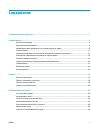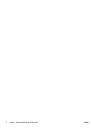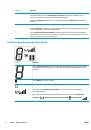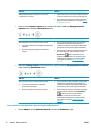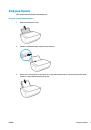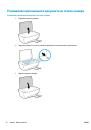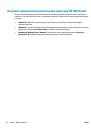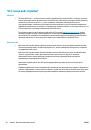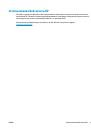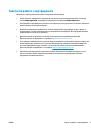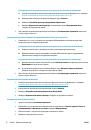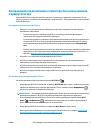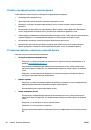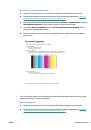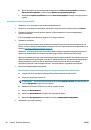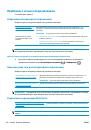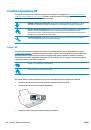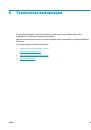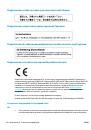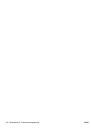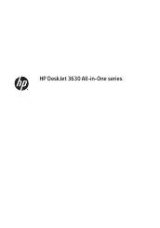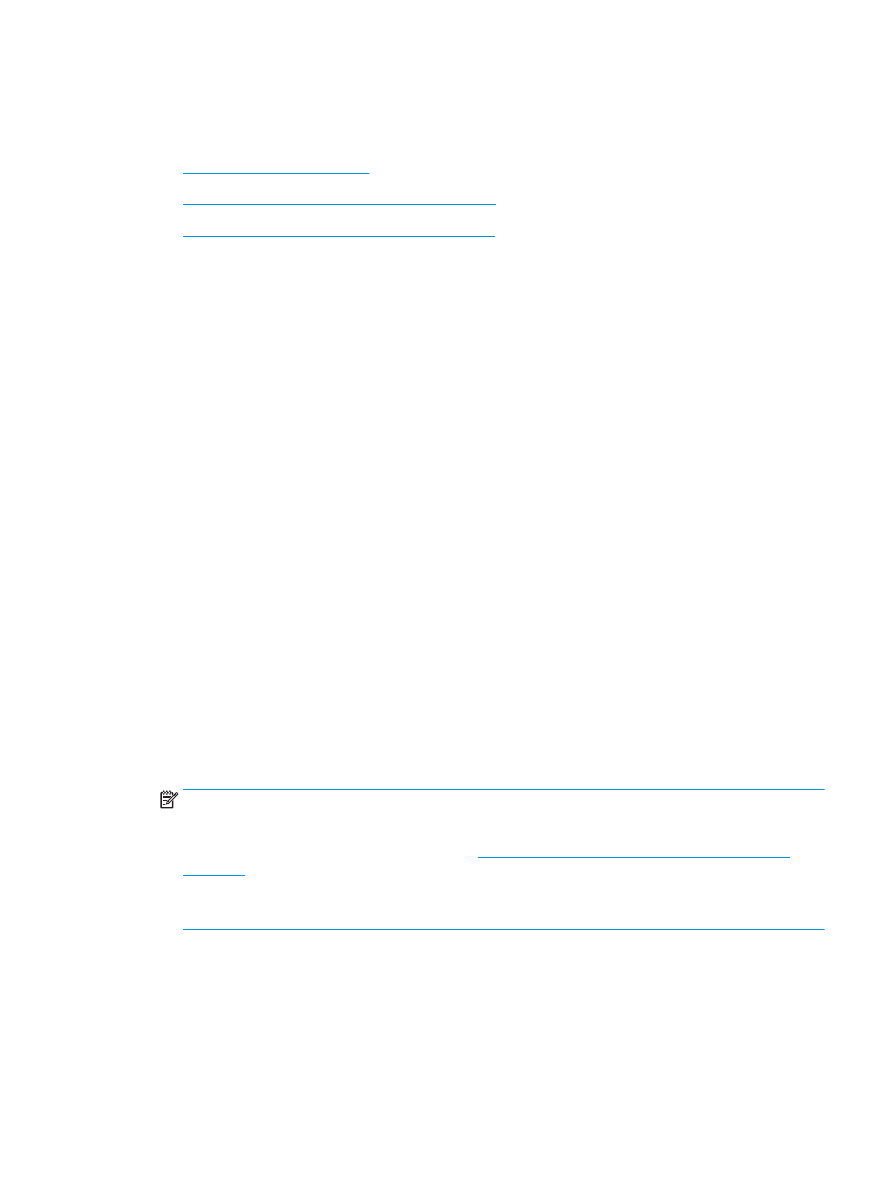
Сканирование
с
помощью
HP
программное
обеспечение
принтера
●
●
●
Сканирование
на
компьютер
Перед
сканированием
на
компьютер
убедитесь
,
что
установлено
рекомендуемое
программное
обеспечение
для
принтера
HP.
Необходимо
подключить
принтер
к
компьютеру
и
включить
оба
устройства
.
Сканирование
документа
или
фотографии
в
файл
(Windows)
1.
Загрузите
оригинал
на
стекло
сканера
в
правый
передний
угол
отпечатанной
стороной
вниз
.
2.
Дважды
щелкните
значок
принтера
на
рабочем
столе
или
выполните
одно
из
следующих
действий
,
чтобы
открыть
программное
обеспечение
принтера
.
●
Windows 8.1
.
Щелкните
стрелку
вниз
в
левом
нижнем
углу
начального
экрана
и
выберите
название
принтера
.
●
Windows 8
.
На
начальном
экране
щелкните
правой
кнопкой
мыши
пустое
пространство
,
на
панели
приложений
щелкните
Все
приложения
и
выберите
название
принтера
.
●
Windows XP
,
Windows Vista
и
Windows 7
.
На
рабочем
столе
компьютера
щелкните
Пуск
,
Все
программы
,
HP
.
Выберите
папку
для
принтера
и
значок
с
именем
принтера
.
3.
В
программном
обеспечении
принтера
нажмите
Сканировать
документ
или
фотографию
.
4.
Выберите
тип
сканирования
и
нажмите
Сканирование
.
●
Выберите
пункт
Сохранить
в
формате
,
чтобы
сохранить
документ
или
фотографию
в
файл
PDF.
●
Выберите
пункт
Сохранить
в
формате
JPEG
,
чтобы
сохранить
документ
или
фотографию
в
файла
изображения
.
ПРИМЕЧАНИЕ
.
Перейдите
по
ссылке
Еще
в
верхнем
правом
углу
диалогового
окна
«
Сканирование
»,
чтобы
просмотреть
и
изменить
настройки
сканирования
.
Дополнительную
информацию
см
.
в
разделе
.
Если
выбран
параметр
Открыть
средство
просмотра
после
сканирования
,
можно
отредактировать
отсканированное
изображение
на
экране
предварительного
просмотра
.
Сканирование
документа
или
фотографии
для
отправки
по
электронной
почте
(Windows)
1.
Загрузите
оригинал
на
стекло
сканера
в
правый
передний
угол
отпечатанной
стороной
вниз
.
2.
Дважды
щелкните
значок
принтера
на
рабочем
столе
или
выполните
одно
из
следующих
действий
,
чтобы
открыть
программное
обеспечение
принтера
.
RUWW
Сканирование
с
помощью
HP
программное
обеспечение
принтера
53